1. Pracovní prostředí OS Windows
|
|
|
- Magdalena Bednářová
- před 7 lety
- Počet zobrazení:
Transkript
1 1. Pracovní prostředí OS Windows Nabídka Start Panel rychlého spuštění Ikony (Zástupci) na ploše Systémová lišta Minimalizační lišta A.Plocha (pozadí) 1. Ikony - systémové (př. Koš, Tento počítač, Dokumenty, Okolní počítače) - uživatelské soubory, složky nebo zástupci spouštěcích souborů nebo složek, podle uživatele B. Hlavní panel: 2. Systémová lišta (system tray) běžící programy na pozadí, spouští je OS (hodiny, hlasitost, nastavení obrazovky, antivir aj.) 3. Minimalizační lišta běžící spuštěné programy uživatelem 4. Panel snadného spuštění zástupci nejčastěji používaných programů, spuštění - 1klik 5. Tlačítko (nabídka) Start klávesa Win, zkratka Ctrl+Esc Kontextové menu aktuální nabídka operací pro danou položku, vyvolá se P tlačítkem myši nad žádanou položkou. 1. Vytvoř na ploše zástupce (souboru a složky) s výukou a změň ikonu, pak je přesuň do koše a následně obnov z koše! 2. Podívej se do Koše, popř. jej vysyp! 3. Nastav si zobrazení panelu rychlého spuštění!
2 2. Operace s okny - základní strukturou OS Windows jsou okna (angl. windows) Základní části okna: 1. Titulková lišta 5. Panely (rozdělení okna) 2. Hlavní nabídka 6. Stavový řádek 3. Panel nástrojů 7. Posuvníky 4. Adresový řádek Operace s okny: 1. Otevření okna (spuštění programu) 2. Přesunutí okna (uchopení myší v titulkové liště) 3. Změna velikosti (kurzor na okraj okna) 4. Maximalizace, minimalizace 5. Zavření okna (Alt+F4) 6. Přepínání mezi okny (Alt+Tab, Alt+Esc, minimalizační lišta,) 1. Poskládej na ploše 10 spuštěných aplikací Tento počítač, aby se zarovnala celá plocha! 2. Program Tento počítač Win+E 3. Zkus různé možnosti zobrazení objektů (ikony, podrobnosti, seznam)!
3 3. Nabídka Start 1. Programy (Všechny aplikace) zástupci instalovaných programů, většinou do složky C:\Program files Příslušenství standardní součást instalace Windows, volitelné položky Př. Usnadnění Lupa, Předčítání aj. Multimédia Zábava Systémové nástroje Kalkulačka Malování - jednoduchý grafický editor WordPad - jednoduchý textový editor Poznámkový blok - editace textových souborů 2. Dlaždice - zástupci aplikací, usnadnění pro dotykové obrazovky 3. Nastavení - centrální konfigurace OS 4. Napájení Spánek, Vypnout, Restart 5. Jméno uživatele Odhlášení, Zamknutí, Nastavení účtu 1. Spusť 10 různých programů z příslušenství OS Windows a poskládej je na ploše! 2. Na Úvodní obrazovce si vytvoř dlaždici některého programu z Příslušenství Win! 3. Spouštěj aplikace zápisem jejich názvů z úvodní obrazovky (př. Kalkulačka, Malování, Poznámkový blok apod.)! 4. Nastav si obrázek k názvu svého účtu!
4 4. Hledat - vyhledávání složek, souborů popř. počítačů v síti Kriteria vyhledávání název, typ souboru, umístění, stáří Hvězdičková metoda: *.mp3 mozart.* a*.jpg 5. Nápověda - elektronická příručka pro uživatele, rychlé vyvolání kl. F1, hledání podle obsahu nebo rejstříku (podle klíčových slov) 6. Spustit rychlé spuštění některých součástí Win 7. Vypnout vypnutí PC Restartovat znovu nabootování OS Odhlásit - ukončení práce a nová konzola pro přihlášení Úsporný režim (spánek) při střednědobém přerušení práce, vypne monitor a disky 1. Vyhledej všechny videa na disku C:! 2. Vyhledej soubory s příponou *.mp3 na disku C:! 3. Spusť kalkulačku přes Start Spustit Calc 4. Vyhledej v nápovědě postup pro změnu ikony na ploše! 5. K čemu je dobré využít Úsporný režim?
5 4. Datová uložiště (diskové jednotky) - zařízení počítače pro ukládání dat (informací) Typy: 1. Pevné disky zařízení v počítačové skříni, většinou označení C: 2. Vyměnitelné uložiště přenosná zařizení (př. CD, DVD, BD, flešdisk, jakékoliv připojitelné paměťové zařízení, většinou na USB port) 3. Síťové jednotky pevné disky na jiném PC propojeném v PC síti Obecné vlastnosti paměťových uložišť: 1. Název svazku (př. Místní disk) 2. Typ disku (místní, síťový, vyměnitelný) 3. Systém souborů způsob uložení dat na disku (FAT 32, NTFS) 4. Kapacita (volné, využité místo) 5. Přístupová práva (čtení, zápis) 1. Spusť program Tento počítač (Plocha, Win+E). 2. Zjisti, jaké máš na svém PC uložiště k dispozici a jaká máš k němu práva. 3. Zjisti, jaké jsou základní vlastnosti disku?
6 5. Soubory a složky (adresáře) Soubory - pojmenované skupiny dat (balíčky informací) Soubor je vytvořen v nějakém programu. Název souborů: jméno souboru (256 znaků), tečka a přípona (extenze) př. dopis.txt Typy souborů: př. textové (př..doc;.txt;...) grafické (př. bmp, jpg,.gif) video (př..avi,.mpg,.vob) zvukové (př..wav,.mp3,.wma) datové (př..xls,.dat) spustitelné (př..exe;.bat;.com) systémové (.sys,.dll) ostatní (libovolné názvy dle programátora) Složky - elektronická místa (škatulky) v paměti počítače, kde jsou umísťovány soubory, nebo podsložky 1. Vytvoř si složku obrázky na svém disku H: 2. Vytvoř na svém disku H: textový soubor (txt), pojmenuj ho podle svého jména a zapiš si do něj svoji vizitku. 3. Do složky Obrázky přesuň všechny dříve stažené obrázky! 4. Vytvořením podsložek ve složce obrázky si je tématicky rozčleň na: HW, historie, OS, zábava!
7 6. Uspořádání dat na disku Veškerá data jsou v počítači přehledně uspořádána do rozvětvených úrovní a nazývá se stromová struktura disku (strom - ang. tree). 1. úroveň - disk (kořenový adresář) - označen písmenem abecedy a dvojtečkou př. A: C: B: - nejvyšší úroveň adresářů, vytváří se při formátování 2. úroveň - adresáře (složky) - členění disku dle potřeb uživatele, každý adresář muže mít další úrovně, které jsou vůči sobě nadřízené a podřízené podadresáře (podsložky). Aktuální adresář (složka) složka, ve které se právě nacházíme 3. úroveň - soubor (data) - konec stromu Příklad stromové struktury na disku: H: \ II. ZS 1stupen 1roc 1A zak1.txt 2roc 1B zak2.txt 3roc 1C zak3.txt 4roc 5roc 2stupen 6roc 7roc 8roc 9roc 1. Pokus se v okně programu Tento počítač v pravém panelu rozevřít co nejdelší větev stromové struktury (použij + a před složkami)! 2. Vytvoř si jednoduchou stromovou strukturu na svém disku H:!
8 7. Vlastnosti objektů (souborů, složek, disků) - informace o daném objektu vyvoláme P tlačítkem Vlastnosti 1. Soubory a složky 1. Název 2. Typ souboru 3. Popis 4. Umístění 5. Velikost 6. Datum vytvoření, změny, otevření 7. Atributy: Jen pro čtení nelze zapisovat Skrytý nelze vidět (systémové soub.) Archivovat - zálohování Nástroje pro práci s disky b) Nástroje: 1. Vyčištění disku 2. Kontrola chyb Scandisk 3. Defragmentace poskládání dat na disku c) Sdílení umožnění přístupu ze sítě 1. Zjisti různé vlastnosti objektů (souborů, složek, disků) podle zadání učitele. 2. Kde můžeš zkontrolovat povrch pevného disku?
9 1. Zjisti kapacitu svého pevného disku C:? 2. Vyzkoušej si práci s různými programy z příslušenství OS Windows př. kalkulačkou (calc), zobraz si klávesnici na obrazovce, popř. lupu. Kontrolní test: 1. Proveď jednoduchý nákres stromové struktury uspořádání dat na disku? 2. Co je to soubor, uveď příklady nejběžnějších typů (přípony)? 3. Co je to složka a co může obsahovat? 4. Jaké jsou základní vlastnosti objektů (souborů, složek, popř. disků)?
10 8. Průzkumník (Tento počítač) - program pro správu složek a souborů Spuštění: 1. Klávesa Win + E 2. Spustit (Win + R) explorer 3. Start Programy Příslušenství Průzkumník Windows Základní operace se složkami a soubory: 1. Označení objektů: 1. 1 objekt - kliknutí L tlačítkem myši 2. více objektů tah myší se stisknutým L tlačítkem - Ctrl + L tlačítko 3. Vybrání všech objektů Ctrl+A 2. Vytvoření nového objektu: Postup: 1. Soubor Nový výběr objektu 2. Kontextové menu Nový výběr objektu Objekty: Složka Zástupce odkaz na nějaké místo (složka, soubor, disk), šetří místo na disku Soubory různých typů inst. programů př. Textový dokument (.txt) 3. Přejmenování objektu: Postup: 1. označení objektu Soubor Přejmenovat 2. kontextové menu na objekt Přejmenovat 3. 2 klik L tlačítkem myši 4. Přesouvání objektů Postup: 1. SHIFT + přetažení myší na určené místo 2. Použití schránky (Vyjmout + Vložit) 5. Kopírování objektů Postup: 1. Přetažení myší na místo kopie (bez SHIFT) 2. Použití schránky (Kopírovat + Vložit) 6. Mazání objektů - Koš Postup: 1. označení objektu Soubor Odstranit 2. kontextové menu na objekt Odstranit 3. označit klávesa Delete (Del) Po odstranění se položka většinou umístí do koše odkud je možné její obnovení. Postup: ve složce Koš označit objekt Obnovit (kontext. menu)
11
12 9. Schránka str virtuální prostor, sloužící k provádění operací (přesouvání, kopírování) s objekty v rámci jednoho nebo více programů Postup: 1. označení objektu Úpravy 2. kontextové menu na označený objekt 3. klávesové zkratky 1. Vyjmutí do schránky Ctrl+X 2. Kopírování do schránky Ctrl+C PrintScreen (PrtScr) vloží do schránky obsah obrazovky Alt + PrintScreen (PrtScr) vloží do schránky jen aktuální okno 3. Vložení dat ze schránky do aktuální pozice Ctrl+V 1. Použij Vyjmutí a Vložení na přesouvání souborů ve svých složkách. 2. Vytvoř složku Záloha a do ní nakopíruj všechny Tebou vytvořené soubory! 3. Otevři program WordPad z příslušenství a vlož do něj okno programu Tento počítač!
13 10. Poznámkový blok (NotePad) - jednoduchý program pro tvorbu a editaci neformátovaného textu (prostý text), přípona souborů *.txt Spuštění: 1. Příslušenství Poznámkový blok 2. Spustit notepad 1. Spusť program Poznámkový blok! 2. Z zkopíruj text historie! 3. Vlož text do okna Poznámkového bloku! 4. Vyzkoušej si různá nastavení zobrazení textu! 5. Soubor ulož do své složky pod názvem Historie školy.txt!
14 11. Malování (MsPaint) - jednoduchý program pro tvorbu a editaci obrázku, přípona souborů *.bmp, *.jpg aj. Spuštění: 1. Příslušenství Malování 2. Spustit mspaint Téma: 1. Základní práce se soubory (otevření, uložení, pojmenování, umístění, typ ) 2. Základní kreslící nástroje (tužka, štětec, rozstřikovač, plechovka, kapátko, paleta barev) 3. Grafické objekty (úsečka, křivka, obdélník, elipsa, tvary) 4. Texty Cvičení 1. Namaluj jednoduchý obrázek pomocí základních kreslících nástrojů, ulož ho ve formátu jpg! 2. Otevři si již existující obrázek (fotku) proveď v ni různé úpravy! 3. Do existujícího obrázku vlož textové popisky!
15 12. WordPad - jednoduchý program pro tvorbu a editaci formátovaného textu, přípona souborů *.rtf Spuštění: 1. Příslušenství WordPad 2. Spustit wordpad Téma: 1. Základní práce se soubory (otevření, uložení, pojmenování, umístění, typ ) 2. Základní pravidla pro tvorbu textu 3. Formátování textu, odstavce 4. Texty 1. Vytvoř nový textový soubor s názvem vizitka.rtf! 2. Vytvoř vizitku a použij různé možnosti formátování textu, ulož! 3. Zkopíruj libovolný text z internetu a aplikuj různé typy formátování!
16 Části klávesnice: - alfanumerická část - numerická část (NumLock) - funkční klávesy (F1) - kurzorové šipky Informatika Úvod do OS a příslušenství (v.11/12) 13. Tvorba textového dokumentu Enter se používá až pro ukončení odstavce nebo pro vynechání řádku. Shift další znak klávesy (př. velká písmena, čísla) Backspace vymaže poslední znak Caps Lock stále aktivní Shift Základní pravidla pro tvorbu textu: 1. Nejprve psát text a teprve poté provádět úpravy 2. Celý dokument je tvořen odstavci - začíná a končí kl. Enter 3. Mezery mezi slovy tvoří pouze 1 úhoz mezerníkem. 4. Čárky a tečky se píší hned za slovem, po nich následuje mezera. 5. Nový odstavec odsuneme pomoci tabulátoru. 6. Na nadpisy a odstavce používáme funkci zarovnání. 1. Polož si všechny prsty na klávesnici (F-levý ukazováček, J- pravý ukazováček) 2. Zapiš text podle předlohy, pokus se používat rozložení prstů na klávesnici. 3. Používej pravidla pro tvorbu textu, takže po napsání textu teprve proveď formátování. 2. Ulož jako formátovaný dokument typu RTF.
17 Informatika: Úvod do informatiky a OS, v10/ Záznam zvuku - jednoduchý program pro záznam zvuku pomocí mikrofonu, přípona souborů *.wma Win7: 1. Vytvoř nový zvukový soubor s názvem pozdrav.wma př. zvonění mobilu! 2. Soubor ulož do složky hudební soubory. Opakovací test: 1. Vyjmenuj nejběžnější programy z příslušenství OS Windows? 2. K čemu slouží textový editor (př.)? 3. K čemu slouží grafický editor (př.)? 4. Uveď příklady formátování textu? 17
18 Informatika: Úvod do informatiky a OS, v10/ Nadstavby a doplňky operačního systému - vylepšují, doplňují nebo rozšiřují funkce a ovládání OS, patří sem velké množství jednodušších programů (většinou freeware), ale i složitějších programů (shareware, komerční) př. Správci souborů a složek př. Total Commander, Salamandr Kodeky pro přehrávání různých formátů videa nebo zvuku př. DivX, Xvid, MPEG -2 (DVD) Správci plochy Spořiče obrazovky aj. 18
19 Informatika: Úvod do informatiky a OS, v10/11 Rozšiřující učivo: 16. Příkazový řádek Příkazový řádek (Start Programy (Příslušenství) Příkazový řádek): Start Spustit cmd Základní příkazy: DIR /p - výpis aktuálního adresáře př. C:\windows TREE - graficky zobrazí strukturu složek TIME - zobrazení a nastavení času DATE - zobrazení a nastavení data MD slozka - vytvoření adresáře (složky) slozka CD windows - přechod do adresáře windows CD.. - o úroveň víš DEL slozka - smaže objekt slozka RD slozka/s - smaže složku slozka včetně vnořených objektů COPY C:\config.sys C:\slozka - překopíruje soubor config.sys do složky slozka COPY CON soubor.txt - následující text uloží do souboru soubor.txt ukončení F6 Ester HELP - vyvolá nápovědu HELP MD - vyvolá nápovědu k příkazy MD 19
Windows 8.1 (5. třída)
 Windows 8.1 (5. třída) Pracovní plocha: takto vypadá Pracovní plocha u nás ve škole - pozadí Pracovní plochy - ikony na pracovní ploše - Hlavní panel - ikony na Hlavním panelu (zvýrazněná ikona spuštěné
Windows 8.1 (5. třída) Pracovní plocha: takto vypadá Pracovní plocha u nás ve škole - pozadí Pracovní plochy - ikony na pracovní ploše - Hlavní panel - ikony na Hlavním panelu (zvýrazněná ikona spuštěné
Windows 10 (5. třída)
 Windows 10 (5. třída) Pracovní plocha: takto vypadá Pracovní plocha u nás ve škole - pozadí Pracovní plochy - ikony na Pracovní ploše ikona Student 17 (se jménem přihlášeného uživatele) ikona Tento počítač
Windows 10 (5. třída) Pracovní plocha: takto vypadá Pracovní plocha u nás ve škole - pozadí Pracovní plochy - ikony na Pracovní ploše ikona Student 17 (se jménem přihlášeného uživatele) ikona Tento počítač
4 Microsoft Windows XP Jednoduše
 Obsah ÚVOD Nové zkušenosti s novými Windows XP 11 Vaším cílem je: 11 A. Hraní her, využívání encyklopedií a výukových programů, účetnictví 11 B. Procházení WWW stránek Internetu, využívání elektronické
Obsah ÚVOD Nové zkušenosti s novými Windows XP 11 Vaším cílem je: 11 A. Hraní her, využívání encyklopedií a výukových programů, účetnictví 11 B. Procházení WWW stránek Internetu, využívání elektronické
Masarykova ZŠ Klenčí pod Čerchovem OPERAČNÍ SYSTÉM
 Operační systém OPERAČNÍ SYSTÉM Masarykova MŠ a ZŠ Operační systém - zajišťuje komunikaci mezi hardwarem a softwarem organizuje přístup a využívání zdrojů počítače ( čas procesoru, přístup k datům na discích,
Operační systém OPERAČNÍ SYSTÉM Masarykova MŠ a ZŠ Operační systém - zajišťuje komunikaci mezi hardwarem a softwarem organizuje přístup a využívání zdrojů počítače ( čas procesoru, přístup k datům na discích,
Základy práce na PC. Ing. Jan Roubíček
 Základy práce na PC Ing. Jan Roubíček Operační systém Windows VY_32_INOVACE_10_1_01_AP Operační systém Základní prostředí pro práci na počítači Spouštíme z něj další programy (aplikace) kancelářské aplikace
Základy práce na PC Ing. Jan Roubíček Operační systém Windows VY_32_INOVACE_10_1_01_AP Operační systém Základní prostředí pro práci na počítači Spouštíme z něj další programy (aplikace) kancelářské aplikace
aneb velice zjednodušené vysvětlení základních funkcí a možností systému Vypracoval: Tomáš Dluhoš E-mail: tomas.d@centrum.cz
 aneb velice zjednodušené vysvětlení základních funkcí a možností systému Vypracoval: Tomáš Dluhoš E-mail: tomas.d@centrum.cz Operační systém Windows - první operační systém Windows byl představen v roce
aneb velice zjednodušené vysvětlení základních funkcí a možností systému Vypracoval: Tomáš Dluhoš E-mail: tomas.d@centrum.cz Operační systém Windows - první operační systém Windows byl představen v roce
Stručný obsah. Úvod 15. KAPITOLA 1 První kroky v systému Windows 8 19. KAPITOLA 2 Hlavní panel a jeho možnosti 41. KAPITOLA 3 Soubory a složky 51
 Stručný obsah Úvod 15 KAPITOLA 1 První kroky v systému Windows 8 19 KAPITOLA 2 Hlavní panel a jeho možnosti 41 KAPITOLA 3 Soubory a složky 51 KAPITOLA 4 Práce se schránkou 85 KAPITOLA 5 Osobní přizpůsobení
Stručný obsah Úvod 15 KAPITOLA 1 První kroky v systému Windows 8 19 KAPITOLA 2 Hlavní panel a jeho možnosti 41 KAPITOLA 3 Soubory a složky 51 KAPITOLA 4 Práce se schránkou 85 KAPITOLA 5 Osobní přizpůsobení
ORGANIZACE DAT V PROSTŘEDÍ MS WINDOWS 10
 ORGANIZACE DAT V PROSTŘEDÍ MS WINDOWS 10 Disky, složky, soubory 1. Disky a) označují se písmenem a dvojtečkou A:, B: disketové jednotky C:,... pevné místní disky (někdy disk rozdělený na více oddílů) D:,...
ORGANIZACE DAT V PROSTŘEDÍ MS WINDOWS 10 Disky, složky, soubory 1. Disky a) označují se písmenem a dvojtečkou A:, B: disketové jednotky C:,... pevné místní disky (někdy disk rozdělený na více oddílů) D:,...
Správa souborů soubor, stromová struktura. Mgr. Jan Veverka Střední odborná škola sociální obor ošetřovatel
 Správa souborů soubor, stromová struktura Mgr. Jan Veverka Střední odborná škola sociální obor ošetřovatel Soubor pojmenovaná uspořádaná skupina dat uložená na nějakém datovém médiu (související data uložená
Správa souborů soubor, stromová struktura Mgr. Jan Veverka Střední odborná škola sociální obor ošetřovatel Soubor pojmenovaná uspořádaná skupina dat uložená na nějakém datovém médiu (související data uložená
Programové vybavení počítačů operační systémy
 Programové vybavení počítačů operační systémy Operační systém Základní program, který oživuje hardware a poskytuje prostředí pro ostatní programy Řídí využití procesoru, síťovou komunikaci, tisk, ovládá
Programové vybavení počítačů operační systémy Operační systém Základní program, který oživuje hardware a poskytuje prostředí pro ostatní programy Řídí využití procesoru, síťovou komunikaci, tisk, ovládá
III/2 Inovace a zkvalitnění výuky prostřednictvím ICT
 Číslo a název šablony Číslo didaktického materiálu Druh didaktického materiálu Autor Jazyk Téma sady didaktických materiálů Téma didaktického materiálu Vyučovací předmět Cílová skupina (ročník) Úroveň
Číslo a název šablony Číslo didaktického materiálu Druh didaktického materiálu Autor Jazyk Téma sady didaktických materiálů Téma didaktického materiálu Vyučovací předmět Cílová skupina (ročník) Úroveň
Informatika a výpočetní technika (IVT) Základní pojmy, Operační systém, MS Power Point, MS Word, Vypalování CD
 Předmět: Náplň: Třída: Počet hodin: Pomůcky: Informatika a výpočetní technika (IVT) Základní pojmy, Operační systém, MS Power Point, MS Word, Vypalování CD Prima 2 hodiny týdně PC (pro každého žáka) s
Předmět: Náplň: Třída: Počet hodin: Pomůcky: Informatika a výpočetní technika (IVT) Základní pojmy, Operační systém, MS Power Point, MS Word, Vypalování CD Prima 2 hodiny týdně PC (pro každého žáka) s
Informatika - 4. ročník Vzdělávací obsah
 Informatika - 4. ročník Časový Září Téma Učivo Ročníkové výstupy žák podle svých schopností: Poznámka Pravidla práce s PC Řád PC učebny Dodržuje řád učebny, bezpečnost práce Základní uživatelská obsluha
Informatika - 4. ročník Časový Září Téma Učivo Ročníkové výstupy žák podle svých schopností: Poznámka Pravidla práce s PC Řád PC učebny Dodržuje řád učebny, bezpečnost práce Základní uživatelská obsluha
Operační systém MS Windows XP Professional
 Operační systém MS Windows XP Professional Operační systém základní programové vybavení počítače zprostředkovává komunikaci uživatele s počítačem s technickým vybavením počítače s aplikačním programovým
Operační systém MS Windows XP Professional Operační systém základní programové vybavení počítače zprostředkovává komunikaci uživatele s počítačem s technickým vybavením počítače s aplikačním programovým
OPERAČNÍ SYSTÉM. Informační a komunikační technologie
 OPERAČNÍ SYSTÉM Informační a komunikační technologie Operační systém počítače Definice - charakteristika Je soubor programů, které zajišťují základní činnosti počítače (vstup a výstup dat, zpracování uživatelského
OPERAČNÍ SYSTÉM Informační a komunikační technologie Operační systém počítače Definice - charakteristika Je soubor programů, které zajišťují základní činnosti počítače (vstup a výstup dat, zpracování uživatelského
Microsoft Windows 7. Mgr. Krejčí Jan (UJEP) Microsoft Windows 7 23. října 2011 1 / 28
 Microsoft Windows 7 Mgr. Krejčí Jan 23. října 2011 Mgr. Krejčí Jan (UJEP) Microsoft Windows 7 23. října 2011 1 / 28 Osnova 1 Microsoft Corporation 2 Operační systém Windows 7 Základní nastavení Práce se
Microsoft Windows 7 Mgr. Krejčí Jan 23. října 2011 Mgr. Krejčí Jan (UJEP) Microsoft Windows 7 23. října 2011 1 / 28 Osnova 1 Microsoft Corporation 2 Operační systém Windows 7 Základní nastavení Práce se
Inovace a zkvalitnění výuky prostřednictvím ICT VY_32_INOVACE_INF až 060
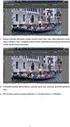 32_ZAZNAM_INF.41 60 Inf. / ZÁZNAMOVÝ ARCH Název školy Číslo projektu Název šablony klíčové aktivity Základní škola a mateřská škola Borkovany, okres Břeclav, příspěvková organizace CZ.1.07/1.00/21.1803
32_ZAZNAM_INF.41 60 Inf. / ZÁZNAMOVÝ ARCH Název školy Číslo projektu Název šablony klíčové aktivity Základní škola a mateřská škola Borkovany, okres Břeclav, příspěvková organizace CZ.1.07/1.00/21.1803
Windows XP. Operační systém Windows: Uložen na C:\Windows Důležité adresáře:
 Windows XP Operační systém Windows: Uložen na C:\Windows Důležité adresáře: Program Files nainstalované aplikace, hry apod Documents and Settings (Vista, 7 Users) Data a nastavení jednotlivých uživatelů
Windows XP Operační systém Windows: Uložen na C:\Windows Důležité adresáře: Program Files nainstalované aplikace, hry apod Documents and Settings (Vista, 7 Users) Data a nastavení jednotlivých uživatelů
OPERAČNÍ SYSTÉM. základní ovládání. Mgr. Jan Veverka Střední odborná škola sociální obor ošetřovatel
 OPERAČNÍ SYSTÉM základní ovládání Mgr. Jan Veverka Střední odborná škola sociální obor ošetřovatel Pár otázek na začátek popište k čemu se používá počítač v jakých oborech lidské činnosti se využívá počítačů?
OPERAČNÍ SYSTÉM základní ovládání Mgr. Jan Veverka Střední odborná škola sociální obor ošetřovatel Pár otázek na začátek popište k čemu se používá počítač v jakých oborech lidské činnosti se využívá počítačů?
Obsah. Úvod 9 Komu je kniha určena 11 Konvence použité v knize 11
 Úvod 9 Komu je kniha určena 11 Konvence použité v knize 11 KAPITOLA 1 Instalace a úvod do Windows Vista 13 Instalace z disku DVD 14 Volba uživatelského účtu 16 První kroky v grafickém rozhraní 18 Práce
Úvod 9 Komu je kniha určena 11 Konvence použité v knize 11 KAPITOLA 1 Instalace a úvod do Windows Vista 13 Instalace z disku DVD 14 Volba uživatelského účtu 16 První kroky v grafickém rozhraní 18 Práce
VZDĚLÁVACÍ MATERIÁL III/2
 VZDĚLÁVACÍ MATERIÁL III/2 Vy_32_inovace_005_Pl7 Vzdělávací oblast: Vzdělávací obor (okruh): Vyučovací předmět: Téma: Očekávaný výstup: Klíčová slova: Informační a komunikační technologie Informatika Informatika
VZDĚLÁVACÍ MATERIÁL III/2 Vy_32_inovace_005_Pl7 Vzdělávací oblast: Vzdělávací obor (okruh): Vyučovací předmět: Téma: Očekávaný výstup: Klíčová slova: Informační a komunikační technologie Informatika Informatika
Osnova kurzu OBSLUHA PC ZÁKLADNÍ ZNALOSTI. pilotního projektu v rámci I. Etapy realizace SIPVZ
 Střední průmyslová škola a Střední odborné učiliště, Trutnov, Školní 101, tel.: +420 499 813 071, fax: +420 499 814 729, e-mail: skola@spssoutu.cz, URL: http://www.spssoutu.cz Osnova kurzu OBSLUHA PC ZÁKLADNÍ
Střední průmyslová škola a Střední odborné učiliště, Trutnov, Školní 101, tel.: +420 499 813 071, fax: +420 499 814 729, e-mail: skola@spssoutu.cz, URL: http://www.spssoutu.cz Osnova kurzu OBSLUHA PC ZÁKLADNÍ
MS Word. verze Přehled programů pro úpravu textu
 MS Word verze 2013 Přehled programů pro úpravu textu Pro úpravu textu slouží textový editor Jednoduché (zdarma, součást operačního systému MS Windows): Poznámkový blok, WordPad Komplexní: MS Word, Writer
MS Word verze 2013 Přehled programů pro úpravu textu Pro úpravu textu slouží textový editor Jednoduché (zdarma, součást operačního systému MS Windows): Poznámkový blok, WordPad Komplexní: MS Word, Writer
Zá kládní nástávení prostr edí operáč ní ho syste mu Windows 7 á vybrány čh áplikáčí
 Zá kládní nástávení prostr edí operáč ní ho syste mu Windows 7 á vybrány čh áplikáčí Doporučené změny z výchozího nastavení pro pohodln ější práci s odečítači a digitálními lupami (kombinováno s informacemi
Zá kládní nástávení prostr edí operáč ní ho syste mu Windows 7 á vybrány čh áplikáčí Doporučené změny z výchozího nastavení pro pohodln ější práci s odečítači a digitálními lupami (kombinováno s informacemi
Windows - základy. Hlavním vypínačem na základní jednotce. K datům uloženým do výchozí složky.
 Práce se soubory a složkami Windows - základy Otázka Jakým způsobem se zapíná počítač? Jaká vstupní pole musí být vyplněna v přihlašovacím panelu Windows? K čemu slouží postup "Nabídka Start" - "Vypnout"
Práce se soubory a složkami Windows - základy Otázka Jakým způsobem se zapíná počítač? Jaká vstupní pole musí být vyplněna v přihlašovacím panelu Windows? K čemu slouží postup "Nabídka Start" - "Vypnout"
František Hudek. duben 2013
 VY_32_INOVACE_FH11_WIN Jméno autora výukového materiálu Datum (období), ve kterém byl VM vytvořen Ročník, pro který je VM určen Vzdělávací oblast, obor, okruh, téma Anotace František Hudek duben 2013 6.
VY_32_INOVACE_FH11_WIN Jméno autora výukového materiálu Datum (období), ve kterém byl VM vytvořen Ročník, pro který je VM určen Vzdělávací oblast, obor, okruh, téma Anotace František Hudek duben 2013 6.
Modul 2. První sada úkolů:
 Zadání První sada úkolů: Modul 2 Všechny potřebné složky a soubory pro splnění následující sady úkolů se nachází ve složce sada1. 1. Ve složce Ulohy vytvořte čtyři nové složky (podle obrázku) a pojmenujte
Zadání První sada úkolů: Modul 2 Všechny potřebné složky a soubory pro splnění následující sady úkolů se nachází ve složce sada1. 1. Ve složce Ulohy vytvořte čtyři nové složky (podle obrázku) a pojmenujte
Modul 2. Druhá sada úkolů:
 Zadání Druhá sada úkolů: Modul 2 Všechny potřebné složky a soubory pro splnění následující sady úkolů se nachází ve složce sada2. 1. Ve složce Ulohy vytvořte šest nových složek (podle obrázku) a pojmenujte
Zadání Druhá sada úkolů: Modul 2 Všechny potřebné složky a soubory pro splnění následující sady úkolů se nachází ve složce sada2. 1. Ve složce Ulohy vytvořte šest nových složek (podle obrázku) a pojmenujte
K1 Základy práce. Mgr. Radek Maca. Makovského 436 Nové Město na Moravě tel /
 Makovského 436 Nové Město na Moravě 592 31 tel. 0776 / 274 152 e-mail: rama@inforama.cz http://www.inforama.cz K1 Základy práce Mgr. Radek Maca Windows9x - 1 ČÁSTI POČÍTAČOVÉHO PRACOVIŠTĚ HARDWARE 230
Makovského 436 Nové Město na Moravě 592 31 tel. 0776 / 274 152 e-mail: rama@inforama.cz http://www.inforama.cz K1 Základy práce Mgr. Radek Maca Windows9x - 1 ČÁSTI POČÍTAČOVÉHO PRACOVIŠTĚ HARDWARE 230
Informatika: OS, příslušenství OS Mgr. Jan Jílek, v.11/12 1. SOFTWARE
 Informatika: OS, příslušenství OS Mgr. Jan Jílek, v.11/12 1. SOFTWARE - programové vybavení počítače (př. programy, data, kódy) Program předpis určující operace a jejich pořadí (algoritmus posloupnost)
Informatika: OS, příslušenství OS Mgr. Jan Jílek, v.11/12 1. SOFTWARE - programové vybavení počítače (př. programy, data, kódy) Program předpis určující operace a jejich pořadí (algoritmus posloupnost)
SOFTWARE pojmem software rozumíme programové vybavení počítače jsou to všechna data, programy,
 SOFTWARE pojmem software rozumíme programové vybavení počítače jsou to všechna data, programy, Dělení software do skupin: 1. Operační systémy 2. Aplikační programy 3. Programovací jazyky 4. Hry ad1.) OPERAČNÍ
SOFTWARE pojmem software rozumíme programové vybavení počítače jsou to všechna data, programy, Dělení software do skupin: 1. Operační systémy 2. Aplikační programy 3. Programovací jazyky 4. Hry ad1.) OPERAČNÍ
Správa souborů II průzkumník, zástupci, výměnná média. Mgr. Jan Veverka Střední odborná škola sociální obor ošetřovatel
 Správa souborů II průzkumník, zástupci, výměnná média Mgr. Jan Veverka Střední odborná škola sociální obor ošetřovatel Průzkumník okno se soubory program sloužící ke správě souborů a úložišť (disků) funkce
Správa souborů II průzkumník, zástupci, výměnná média Mgr. Jan Veverka Střední odborná škola sociální obor ošetřovatel Průzkumník okno se soubory program sloužící ke správě souborů a úložišť (disků) funkce
František Hudek. duben ročník
 VY_32_INOVACE_FH12_WIN Jméno autora výukového materiálu Datum (období), ve kterém byl VM vytvořen Ročník, pro který je VM určen Vzdělávací oblast, obor, okruh, téma Anotace František Hudek duben 2013 6.
VY_32_INOVACE_FH12_WIN Jméno autora výukového materiálu Datum (období), ve kterém byl VM vytvořen Ročník, pro který je VM určen Vzdělávací oblast, obor, okruh, téma Anotace František Hudek duben 2013 6.
III/2 Inovace a zkvalitnění výuky prostřednictvím ICT
 Číslo a název šablony Číslo didaktického materiálu Druh didaktického materiálu Autor Jazyk Téma sady didaktických materiálů Téma didaktického materiálu Vyučovací předmět Cílová skupina (ročník) Úroveň
Číslo a název šablony Číslo didaktického materiálu Druh didaktického materiálu Autor Jazyk Téma sady didaktických materiálů Téma didaktického materiálu Vyučovací předmět Cílová skupina (ročník) Úroveň
MS Windows 7. Milan Myšák. Příručka ke kurzu. Milan Myšák
 MS Windows 7 Milan Myšák Příručka ke kurzu Milan Myšák Vývoj MS Windows Historické verze (do Win Me a Win NT 4.0) Windows XP (2001) Windows 7 (2009) Windows 2000 Windows Vista (2007) Windows 8 (2012) Milan
MS Windows 7 Milan Myšák Příručka ke kurzu Milan Myšák Vývoj MS Windows Historické verze (do Win Me a Win NT 4.0) Windows XP (2001) Windows 7 (2009) Windows 2000 Windows Vista (2007) Windows 8 (2012) Milan
František Hudek. duben ročník
 VY_32_INOVACE_FH09_WIN Jméno autora výukového materiálu Datum (období), ve kterém byl VM vytvořen Ročník, pro který je VM určen Vzdělávací oblast, obor, okruh, téma Anotace František Hudek duben 2013 6.
VY_32_INOVACE_FH09_WIN Jméno autora výukového materiálu Datum (období), ve kterém byl VM vytvořen Ročník, pro který je VM určen Vzdělávací oblast, obor, okruh, téma Anotace František Hudek duben 2013 6.
Informatika 7. ročník/02
 Windows IV opakování: soubor, složka, kopírování, přejmenování, přesouvání souboru, složky, průzkumník, jak co otevřít v daném programu, seřadit ikony v nabídce start Informatika Vytvoření zástupce zástupce
Windows IV opakování: soubor, složka, kopírování, přejmenování, přesouvání souboru, složky, průzkumník, jak co otevřít v daném programu, seřadit ikony v nabídce start Informatika Vytvoření zástupce zástupce
Microsoft. Word. prostředí, základní editace textu. Mgr. Jan Veverka Střední odborná škola sociální Evangelická akademie
 Microsoft Word prostředí, základní editace textu Mgr. Jan Veverka Střední odborná škola sociální Evangelická akademie Microsoft Office balík aplikací používaných v kancelářské i jiné práci Word textový
Microsoft Word prostředí, základní editace textu Mgr. Jan Veverka Střední odborná škola sociální Evangelická akademie Microsoft Office balík aplikací používaných v kancelářské i jiné práci Word textový
Zápis si piš podle sebe tak, aby to tobě vyhovovalo doplňuj si vlastní poznámky, kresli náčrty.
 vyuka.wz.cz Jak si vést sešit? Sešit je tvá PAPÍROVÁ HLAVA! (až budeš nějakou informaci za půl roku potřebovat buď ji najdeš v hlavě (protože ji často používáš) pak si ji nepiš, nebo si tu informaci můžeš
vyuka.wz.cz Jak si vést sešit? Sešit je tvá PAPÍROVÁ HLAVA! (až budeš nějakou informaci za půl roku potřebovat buď ji najdeš v hlavě (protože ji často používáš) pak si ji nepiš, nebo si tu informaci můžeš
CTRL+C kopírovat CTRL+V vložit DELETE odstranit. CTRL při přetažení položky zkopírovat vybranou položku. F2 přejmenovat vybranou položku
 Obecné klávesové zkratky CTRL+C kopírovat CTRL+V vložit DELETE odstranit CTRL při přetažení položky zkopírovat vybranou položku F2 přejmenovat vybranou položku CTRL+ŠIPKA DOLEVA předchozího slova CTRL+ŠIPKA
Obecné klávesové zkratky CTRL+C kopírovat CTRL+V vložit DELETE odstranit CTRL při přetažení položky zkopírovat vybranou položku F2 přejmenovat vybranou položku CTRL+ŠIPKA DOLEVA předchozího slova CTRL+ŠIPKA
S klávesovými zkratkami ovládnete Windows jako profík Novinky.cz
 Page 1 of 5 S klávesovými zkratkami ovládnete Windows jako profík Většina lidí ovládá počítač především myší a klávesnici používá pouze na psaní. Pomocí dvou nebo třech tlačítek, které zmáčknete najednou,
Page 1 of 5 S klávesovými zkratkami ovládnete Windows jako profík Většina lidí ovládá počítač především myší a klávesnici používá pouze na psaní. Pomocí dvou nebo třech tlačítek, které zmáčknete najednou,
http://www.zlinskedumy.cz
 Číslo projektu Číslo a název šablony klíčové aktivity Tematická oblast Autor Ročník 1 Obor CZ.1.07/1.5.00/34.0514 III/2 Inovace a zkvalitnění výuky prostřednictvím ICT Operační systém a textový editor,
Číslo projektu Číslo a název šablony klíčové aktivity Tematická oblast Autor Ročník 1 Obor CZ.1.07/1.5.00/34.0514 III/2 Inovace a zkvalitnění výuky prostřednictvím ICT Operační systém a textový editor,
Cvičení 2. Přesměrování vstupu a výstupu. Posloupnost příkazů. Příkazy pro informaci o uživatelích
 Cvičení 2 Přesměrování vstupu a výstupu Příkaz > abc výstup příkazu jde do souboru abc. Pokud soubor neexistuje je vytvořen. Pokud existuje je přepsán. Příkaz >> abc výstup příkazu jde do souboru abc.
Cvičení 2 Přesměrování vstupu a výstupu Příkaz > abc výstup příkazu jde do souboru abc. Pokud soubor neexistuje je vytvořen. Pokud existuje je přepsán. Příkaz >> abc výstup příkazu jde do souboru abc.
Práce se soubory a složkami
 Práce se soubory a složkami Co jsou soubory a složky? Soubor je něco jako vytištěný dokument, jaký můžete najít na svém psacím stole nebo v deskách. Mezi příklady souborů v počítači patří textové dokumenty,
Práce se soubory a složkami Co jsou soubory a složky? Soubor je něco jako vytištěný dokument, jaký můžete najít na svém psacím stole nebo v deskách. Mezi příklady souborů v počítači patří textové dokumenty,
Místo úvodu. Čeho se vyvarovat. Mazání znaků
 Místo úvodu Proč používat program pro psaní a úpravy textu? Můžete v něm snadno nejenom psát, ale i opravovat libovolné části textu. Přitom ovládání programu vychází z práce v prostředí Windows (práce
Místo úvodu Proč používat program pro psaní a úpravy textu? Můžete v něm snadno nejenom psát, ale i opravovat libovolné části textu. Přitom ovládání programu vychází z práce v prostředí Windows (práce
Martin Hejtmánek hejtmmar ECDL
 ECDL modul 2 Používání počítače a správa souborů Martin Hejtmánek hejtmmar@fjfi.cvut.cz http://kmlinux.fjfi.cvut.cz/ hejtmmar Počítačový kurs Univerzity třetího věku na FJFI ČVUT ECDL 22. října 2009 Dnešní
ECDL modul 2 Používání počítače a správa souborů Martin Hejtmánek hejtmmar@fjfi.cvut.cz http://kmlinux.fjfi.cvut.cz/ hejtmmar Počítačový kurs Univerzity třetího věku na FJFI ČVUT ECDL 22. října 2009 Dnešní
Konvertor diakritiky 3. Instalace
 OBSAH Popis... 2 Ovládání aplikace... 3 Odstranění diakritických znamének... 4 Operace s textem... 4 Nastavení aplikace... 4 Písmo... 4 Jazyk... 4 Přidání dalšího jazyka do aplikace... 5 Znaky... 5 Instalace
OBSAH Popis... 2 Ovládání aplikace... 3 Odstranění diakritických znamének... 4 Operace s textem... 4 Nastavení aplikace... 4 Písmo... 4 Jazyk... 4 Přidání dalšího jazyka do aplikace... 5 Znaky... 5 Instalace
František Hudek. červen ročník
 VY_32_INOVACE_FH17_WIN Jméno autora výukového materiálu Datum (období), ve kterém byl VM vytvořen Ročník, pro který je VM určen Vzdělávací oblast, obor, okruh, téma Anotace František Hudek červen 2013
VY_32_INOVACE_FH17_WIN Jméno autora výukového materiálu Datum (období), ve kterém byl VM vytvořen Ročník, pro který je VM určen Vzdělávací oblast, obor, okruh, téma Anotace František Hudek červen 2013
Střední průmyslová škola strojnická Vsetín. Předmět Druh učebního materiálu Tvorba a editace textu v dokumentu
 Název školy Číslo projektu Autor Střední průmyslová škola strojnická Vsetín CZ.1.07/1.5.00/34.0483 Ing. Martin Baričák Název šablony III/2 Název DUMu 1.4 WORD - psaní a úpravy textu I. Tematická oblast
Název školy Číslo projektu Autor Střední průmyslová škola strojnická Vsetín CZ.1.07/1.5.00/34.0483 Ing. Martin Baričák Název šablony III/2 Název DUMu 1.4 WORD - psaní a úpravy textu I. Tematická oblast
WORD. (zobecněno pro verzi 2007)
 WORD (zobecněno pro verzi 2007) Program MS Word patří softwarově do skupiny uživatelských aplikací, které se nazývají textové editory. Slouží především k editacím či-li úpravám textů vč. vkládání grafických
WORD (zobecněno pro verzi 2007) Program MS Word patří softwarově do skupiny uživatelských aplikací, které se nazývají textové editory. Slouží především k editacím či-li úpravám textů vč. vkládání grafických
Nový design ESO9. E S O 9 i n t e r n a t i o n a l a. s. U M l ý n a , P r a h a. Strana 1 z 9
 Nový design ESO9 E S O 9 i n t e r n a t i o n a l a. s. U M l ý n a 2 2 1 4 1 0 0, P r a h a Strana 1 z 9 Úvod... 3 Popis změn... 4 Horní lišta... 4 Strom činností... 5 Prostřední rám... 7 Horní lišta...
Nový design ESO9 E S O 9 i n t e r n a t i o n a l a. s. U M l ý n a 2 2 1 4 1 0 0, P r a h a Strana 1 z 9 Úvod... 3 Popis změn... 4 Horní lišta... 4 Strom činností... 5 Prostřední rám... 7 Horní lišta...
K 2 - Základy zpracování textu
 Radek Maca Makovského 436 Nové Město na Moravě 592 31 tel. 0776 / 274 152 e-mail: rama@inforama.cz http://www.inforama.cz K 2 - Základy zpracování textu Mgr. Radek Maca Word I 1 slide ZÁKLADNÍ POJMY PRVKY
Radek Maca Makovského 436 Nové Město na Moravě 592 31 tel. 0776 / 274 152 e-mail: rama@inforama.cz http://www.inforama.cz K 2 - Základy zpracování textu Mgr. Radek Maca Word I 1 slide ZÁKLADNÍ POJMY PRVKY
VY_32_INOVACE_INF.08. Microsoft Windows II.
 VY_32_INOVACE_INF.08 Microsoft Windows II. Autorem materiálu a všech jeho částí, není-li uvedeno jinak, je Jiří Kalous Základní a mateřská škola Bělá nad Radbuzou, 2011 INSTALACE WINDOWS 1. PRVOTNÍ PŘÍPRAVA
VY_32_INOVACE_INF.08 Microsoft Windows II. Autorem materiálu a všech jeho částí, není-li uvedeno jinak, je Jiří Kalous Základní a mateřská škola Bělá nad Radbuzou, 2011 INSTALACE WINDOWS 1. PRVOTNÍ PŘÍPRAVA
Osnovy kurzů. pilotního projektu v rámci I. Etapy realizace SIPVZ. Systém dalšího vzdělávání veřejnosti. počítačová gramotnost
 Osnovy kurzů pilotního projektu v rámci I. Etapy realizace SIPVZ Systém dalšího vzdělávání veřejnosti počítačová gramotnost Začínáme s počítačem Úvod...5 Co je to počítač, informace, použití...10 Hlavní
Osnovy kurzů pilotního projektu v rámci I. Etapy realizace SIPVZ Systém dalšího vzdělávání veřejnosti počítačová gramotnost Začínáme s počítačem Úvod...5 Co je to počítač, informace, použití...10 Hlavní
5. 3. Informační a komunikační technologie
 5. 3. Informační a komunikační technologie 5.3.1. Informatika Charakteristika vyučovacího předmětu INFORMATIKA I. Obsahové vymezení Žáci se orientují v základní terminologii, osvojují si zacházení s počítačem
5. 3. Informační a komunikační technologie 5.3.1. Informatika Charakteristika vyučovacího předmětu INFORMATIKA I. Obsahové vymezení Žáci se orientují v základní terminologii, osvojují si zacházení s počítačem
František Hudek. únor ročník
 VY_32_INOVACE_FH01_WIN Jméno autora výukového materiálu Datum (období), ve kterém byl VM vytvořen Ročník, pro který je VM určen Vzdělávací oblast, obor, okruh, téma Anotace František Hudek únor 2013 6.
VY_32_INOVACE_FH01_WIN Jméno autora výukového materiálu Datum (období), ve kterém byl VM vytvořen Ročník, pro který je VM určen Vzdělávací oblast, obor, okruh, téma Anotace František Hudek únor 2013 6.
Konvertibilní Tablet STRUČNÁ PŘÍRUČKA 8085 LKB001X CJB1FH002ASA
 V Konvertibilní Tablet STRUČNÁ PŘÍRUČKA 8085 LKB001X CJB1FH002ASA Obsah 1 Začínáme... 1 1.1 Vzhled... 1 1.2 Nabíjení tabletu a klávesnice... 3 1.3 Vložení karet microsd a SIM... 4 1.4 Připojení k přístupovému
V Konvertibilní Tablet STRUČNÁ PŘÍRUČKA 8085 LKB001X CJB1FH002ASA Obsah 1 Začínáme... 1 1.1 Vzhled... 1 1.2 Nabíjení tabletu a klávesnice... 3 1.3 Vložení karet microsd a SIM... 4 1.4 Připojení k přístupovému
2.2 Acronis True Image 19
 Obsah Kniha první Acronis True Image 9.0 1. Úvod 15 1.1 Co je Acronis True Image? 15 1.2 Co je nového v aplikaci Acronis True Image 9.0? 15 1.3 Jaký je rozdíl mezi zálohami a diskovými obrazy disků/diskových
Obsah Kniha první Acronis True Image 9.0 1. Úvod 15 1.1 Co je Acronis True Image? 15 1.2 Co je nového v aplikaci Acronis True Image 9.0? 15 1.3 Jaký je rozdíl mezi zálohami a diskovými obrazy disků/diskových
WINDOWS 7 ZÁKLADY. Na konci roku 2012 přišly na trh nové Windows 8, které revolučně mění ovládání a jsou orientovány především na dotykové ovládání.
 WINDOWS 7 ZÁKLADY Microsoft Windows 7 je grafický operační systém a celá rodina operačních systémů Windows je nejrozšířenější operační systém používaný v domácnostech na světě. Jeho předchůdci byli Windows
WINDOWS 7 ZÁKLADY Microsoft Windows 7 je grafický operační systém a celá rodina operačních systémů Windows je nejrozšířenější operační systém používaný v domácnostech na světě. Jeho předchůdci byli Windows
Osnova kurzu OBSLUHA PC ZAMĚŘENÍ PRÁCE S TEXTEM. pilotního projektu v rámci I. Etapy realizace SIPVZ
 Střední průmyslová škola a Střední odborné učiliště, Trutnov, Školní 101, tel.: +420 499 813 071, fax: +420 499 814 729, e-mail: skola@spssoutu.cz, URL: http://www.spssoutu.cz Osnova kurzu OBSLUHA PC ZAMĚŘENÍ
Střední průmyslová škola a Střední odborné učiliště, Trutnov, Školní 101, tel.: +420 499 813 071, fax: +420 499 814 729, e-mail: skola@spssoutu.cz, URL: http://www.spssoutu.cz Osnova kurzu OBSLUHA PC ZAMĚŘENÍ
SOFTWARE - programové vybavení počítače (nemůžeme si na něj sáhnout) Bez SW nemůže PC fungovat. Schéma počítače:
 SOFTWARE - programové vybavení počítače (nemůžeme si na něj sáhnout) Bez SW nemůže PC fungovat. Schéma počítače: Druhy programů: 1. Systémové programy řídí, umožňují a usnadňují chod a správu PC - Operační
SOFTWARE - programové vybavení počítače (nemůžeme si na něj sáhnout) Bez SW nemůže PC fungovat. Schéma počítače: Druhy programů: 1. Systémové programy řídí, umožňují a usnadňují chod a správu PC - Operační
Nástavbový kurz ovládání počítače I. Windows
 1. Windows Nástavbový kurz ovládání počítače I. Windows 1. 1 Nabídka Start Veškeré nejdůležitější operace ve Windows se realizují přes tlačítko Start. Po kliknutí na něj se zobrazí následující seznam (obr.
1. Windows Nástavbový kurz ovládání počítače I. Windows 1. 1 Nabídka Start Veškeré nejdůležitější operace ve Windows se realizují přes tlačítko Start. Po kliknutí na něj se zobrazí následující seznam (obr.
ZŠ ÚnO, Bratří Čapků 1332
 MS Excel 2002 Grada - po spuštění je třeba kliknout do středu obrazovky - v dalším dialogovém okně (Přihlášení) vybrat uživatele, zřídit Nového uživatele nebo zvolit variantu Bez přihlášení (pro anonymní
MS Excel 2002 Grada - po spuštění je třeba kliknout do středu obrazovky - v dalším dialogovém okně (Přihlášení) vybrat uživatele, zřídit Nového uživatele nebo zvolit variantu Bez přihlášení (pro anonymní
METODICKÝ POKYN PRÁCE S MS PowerPoint - ZAČÁTEČNÍCI. Tento projekt je spolufinancován Evropským sociálním fondem a státním rozpočtem České republiky.
 METODICKÝ POKYN PRÁCE S MS PowerPoint - ZAČÁTEČNÍCI Základní rozložení plochy Výchozím stavem při práci je normální zobrazení. pás karet - základní nabídka příkazů Pořadí jednotlivých snímků Základní plocha
METODICKÝ POKYN PRÁCE S MS PowerPoint - ZAČÁTEČNÍCI Základní rozložení plochy Výchozím stavem při práci je normální zobrazení. pás karet - základní nabídka příkazů Pořadí jednotlivých snímků Základní plocha
Manuál k programu KaraokeEditor
 Manuál k programu KaraokeEditor Co je KaraokeEditor? Program slouží pro editaci tagů v hudebních souborech formátu mp3. Tagy jsou doprovodné informace o písni, uložené přímo v mp3. Aplikace umí pracovat
Manuál k programu KaraokeEditor Co je KaraokeEditor? Program slouží pro editaci tagů v hudebních souborech formátu mp3. Tagy jsou doprovodné informace o písni, uložené přímo v mp3. Aplikace umí pracovat
1. Kancelářské programové balíky
 1. Kancelářské programové balíky - soubor programů určených především pro nejběžnější použití, zejména práci v kanceláři V současnosti nejčastěji používané: Microsoft Office (Microsoft) licencovaný (nutno
1. Kancelářské programové balíky - soubor programů určených především pro nejběžnější použití, zejména práci v kanceláři V současnosti nejčastěji používané: Microsoft Office (Microsoft) licencovaný (nutno
Nástrojová lišta v editačním poli
 Nástrojová lišta v editačním poli Název projektu PŘEJÍT NA konkrétní sekci webu ZOBRAZIT zobrazí a) pracovní verzi webu (tj. nepublikovanou) b) publikovanou verzi webu a) Odstranit odstraní zobrazenou
Nástrojová lišta v editačním poli Název projektu PŘEJÍT NA konkrétní sekci webu ZOBRAZIT zobrazí a) pracovní verzi webu (tj. nepublikovanou) b) publikovanou verzi webu a) Odstranit odstraní zobrazenou
Microsoft Office PowerPoint 2003
 Microsoft Office PowerPoint 2003 Školení učitelů na základní škole Meteorologická Maturitní projekt SSPŠ 2013/2013 Vojtěch Dušek 4.B 1 Obsah 1 Obsah... 2 2 Seznam obrázků... 4 3 Základy programu PowerPoint...
Microsoft Office PowerPoint 2003 Školení učitelů na základní škole Meteorologická Maturitní projekt SSPŠ 2013/2013 Vojtěch Dušek 4.B 1 Obsah 1 Obsah... 2 2 Seznam obrázků... 4 3 Základy programu PowerPoint...
Informatika 5.ročník
 Informatika 5.ročník Období Ročníkový výstup Učivo Kompetence vztahy,průř.témata září umí korektně zapnout a vypnout stanici a přihlásit se do a odhlásit ze sítě, využívá základní standartní funkce počítače
Informatika 5.ročník Období Ročníkový výstup Učivo Kompetence vztahy,průř.témata září umí korektně zapnout a vypnout stanici a přihlásit se do a odhlásit ze sítě, využívá základní standartní funkce počítače
CZ.1.07/1.5.00/
 Projekt: Příjemce: Digitální učební materiály ve škole, registrační číslo projektu CZ.1.07/1.5.00/34.0527 Střední zdravotnická škola a Vyšší odborná škola zdravotnická, Husova 3, 371 60 České Budějovice
Projekt: Příjemce: Digitální učební materiály ve škole, registrační číslo projektu CZ.1.07/1.5.00/34.0527 Střední zdravotnická škola a Vyšší odborná škola zdravotnická, Husova 3, 371 60 České Budějovice
INFORMATIKA PRO ZŠ. Ing. Veronika Šolcová
 INFORMATIKA PRO ZŠ 2 Ing. Veronika Šolcová 6. 7. 2016 1 Anotace: 1. Nástroje I 2. Ukládání dokumentu 3. Otevírání dokumentu 4. Nový dokument 5. Nástroje II 6. Nástroje III 7. Kopírování 8. Mazání 9. Text
INFORMATIKA PRO ZŠ 2 Ing. Veronika Šolcová 6. 7. 2016 1 Anotace: 1. Nástroje I 2. Ukládání dokumentu 3. Otevírání dokumentu 4. Nový dokument 5. Nástroje II 6. Nástroje III 7. Kopírování 8. Mazání 9. Text
Kapitola 1: Úvod. 1.1 Obsah balení. 1.2 Požadavky na systém. Česky
 Kapitola 1: Úvod 1.1 Obsah balení Po obdržení televizního adaptéru TVGo A03 zkontrolujte, zda balení USB TV Super Mini obsahuje následující položky. Adaptér TVGo A03 Disk CD s ovladači Dálkový ovladač
Kapitola 1: Úvod 1.1 Obsah balení Po obdržení televizního adaptéru TVGo A03 zkontrolujte, zda balení USB TV Super Mini obsahuje následující položky. Adaptér TVGo A03 Disk CD s ovladači Dálkový ovladač
Pro označení disku se používají písmena velké abecedy, za nimiž následuje dvojtečka.
 1 Disky, adresáře (složky) a soubory Disky Pro označení disku se používají písmena velké abecedy, za nimiž následuje dvojtečka. A:, B: C:, D:, E:, F: až Z: - označení disketových mechanik - ostatní disky
1 Disky, adresáře (složky) a soubory Disky Pro označení disku se používají písmena velké abecedy, za nimiž následuje dvojtečka. A:, B: C:, D:, E:, F: až Z: - označení disketových mechanik - ostatní disky
METODICKÝ POKYN PRÁCE S MS PowerPoint - POKROČILÍ. Tento projekt je spolufinancován Evropským sociálním fondem a státním rozpočtem České republiky.
 METODICKÝ POKYN PRÁCE S MS PowerPoint - POKROČILÍ Pozadí snímku Pozadí snímku můžeme nastavit všem snímkům stejné nebo můžeme volit pro jednotlivé snímky různé pozadí. Máme několik možností: Pozadí snímku
METODICKÝ POKYN PRÁCE S MS PowerPoint - POKROČILÍ Pozadí snímku Pozadí snímku můžeme nastavit všem snímkům stejné nebo můžeme volit pro jednotlivé snímky různé pozadí. Máme několik možností: Pozadí snímku
MS Word základy. Úvod do MS Word. Nový dokument. Vytvoření zástupce programu na ploše. Otevření dokumentu a popis prostředí: Ukládání souboru:
 MS Word základy Úvod do MS Word. Vytvoření zástupce programu na ploše. Start Programy PK na Microsoft Word Odeslat Plocha Vytvořit zástupce Otevření dokumentu a popis prostředí: Spuštění programu Start
MS Word základy Úvod do MS Word. Vytvoření zástupce programu na ploše. Start Programy PK na Microsoft Word Odeslat Plocha Vytvořit zástupce Otevření dokumentu a popis prostředí: Spuštění programu Start
Před instalací 25 Minimální požadavky na systém Linux a Windows na jednom disku Zrušení instalace Mandriva Linuxu...
 Obsah Úvodem 9 Typografické konvence.............................. 10 Změny oproti předchozím verzím......................... 11 Změny v českém vydání.............................. 18 Informace o aktualizaci
Obsah Úvodem 9 Typografické konvence.............................. 10 Změny oproti předchozím verzím......................... 11 Změny v českém vydání.............................. 18 Informace o aktualizaci
http://www.zlinskedumy.cz
 Číslo projektu Číslo a název šablony klíčové aktivity Tematická oblast Autor Ročník 1 Obor CZ.1.07/1.5.00/34.0514 III/2 Inovace a zkvalitnění výuky prostřednictvím ICT Operační systém a textový editor,
Číslo projektu Číslo a název šablony klíčové aktivity Tematická oblast Autor Ročník 1 Obor CZ.1.07/1.5.00/34.0514 III/2 Inovace a zkvalitnění výuky prostřednictvím ICT Operační systém a textový editor,
Výukový materiál zpracovaný v rámci projektu. Základní škola Sokolov, Běžecká 2055 pracoviště Boženy Němcové 1784
 Výukový materiál zpracovaný v rámci projektu Základní škola Sokolov, Běžecká 2055 pracoviště Boženy Němcové 1784 Název a číslo projektu: Moderní škola, CZ.1.07/1.4.00/21.3331 Šablona: III/2 Inovace a zkvalitnění
Výukový materiál zpracovaný v rámci projektu Základní škola Sokolov, Běžecká 2055 pracoviště Boženy Němcové 1784 Název a číslo projektu: Moderní škola, CZ.1.07/1.4.00/21.3331 Šablona: III/2 Inovace a zkvalitnění
Informatika 5.ročník
 Informatika 5.ročník vztahy,průř.témata září umí korektně zapnout a vypnout stanici a přihlásit se do a odhlásit ze sítě, využívá základní standartní funkce počítače a jeho nejběžnější periferie Postup
Informatika 5.ročník vztahy,průř.témata září umí korektně zapnout a vypnout stanici a přihlásit se do a odhlásit ze sítě, využívá základní standartní funkce počítače a jeho nejběžnější periferie Postup
Popis programu EnicomD
 Popis programu EnicomD Pomocí programu ENICOM D lze konfigurovat výstup RS 232 přijímačů Rx1 DIN/DATA a Rx1 DATA (přidělovat textové řetězce k jednotlivým vysílačům resp. tlačítkům a nastavovat parametry
Popis programu EnicomD Pomocí programu ENICOM D lze konfigurovat výstup RS 232 přijímačů Rx1 DIN/DATA a Rx1 DATA (přidělovat textové řetězce k jednotlivým vysílačům resp. tlačítkům a nastavovat parametry
Supernova 16 Ovládací zkratky. Akce Funkce Stolní počítač Přenosný počítač Automatické popisování grafických objektů LEVÝ CONTROL + PRAVÁ HRANATÁ
 Supernova 16 Ovládací zkratky Akce Funkce Stolní počítač Přenosný počítač Automatické popisování grafických objektů PRAVÁ HRANATÁ G Otevřít kontextové menu ovládacího panelu ZÁVORKA MEZERNÍK Předčítací
Supernova 16 Ovládací zkratky Akce Funkce Stolní počítač Přenosný počítač Automatické popisování grafických objektů PRAVÁ HRANATÁ G Otevřít kontextové menu ovládacího panelu ZÁVORKA MEZERNÍK Předčítací
UČEBNÍ OSNOVY ZŠ M. Alše Mirotice
 UČEBNÍ OSNOVY ZŠ M. Alše Mirotice Vzdělávací oblast: Informační a komunikační technologie Vyučovací předmět: Informatika Období: 1. - 2. období Počet hodin ročník: 0 0 0 0 33 Učební texty: 1 1. 2. období
UČEBNÍ OSNOVY ZŠ M. Alše Mirotice Vzdělávací oblast: Informační a komunikační technologie Vyučovací předmět: Informatika Období: 1. - 2. období Počet hodin ročník: 0 0 0 0 33 Učební texty: 1 1. 2. období
MS Excel 2010. Lekce 1. Operační program Vzdělávání pro konkurenceschopnost. Projekt Zvyšování IT gramotnosti zaměstnanců vybraných fakult MU
 MS Excel 2010 Lekce 1 Operační program Vzdělávání pro konkurenceschopnost Projekt Zvyšování IT gramotnosti zaměstnanců vybraných fakult MU Registrační číslo: CZ.1.07/2.2.00/15.0224, Oblast podpory: 7.2.2
MS Excel 2010 Lekce 1 Operační program Vzdělávání pro konkurenceschopnost Projekt Zvyšování IT gramotnosti zaměstnanců vybraných fakult MU Registrační číslo: CZ.1.07/2.2.00/15.0224, Oblast podpory: 7.2.2
PRACOVNÍ SEŠIT MS EXCEL KOMPLET. Optimálním doplňkem stálého vzdělávání jsou elektronické kurzy.
 PRACOVNÍ SEŠIT MS EXCEL KOMPLET INFORMACE O KURZU Lektor Datum Místo TÉMATA PRACOVNÍHO SEŠITU Excel úvod Formát buňky a čísel Podmíněný formát Úpravy sešitů a listů Vzorce, absolutní a smíšené odkazy Základní
PRACOVNÍ SEŠIT MS EXCEL KOMPLET INFORMACE O KURZU Lektor Datum Místo TÉMATA PRACOVNÍHO SEŠITU Excel úvod Formát buňky a čísel Podmíněný formát Úpravy sešitů a listů Vzorce, absolutní a smíšené odkazy Základní
(IMPACT) CZ.1.07/2.2.00/
 Word 2010 Kurz 6 1. Propojování dokumentů MS Office 1 2. Vodoznak 3 3. Hypertextový odkaz 4 4. Osnova 5 5. Hlavní a vnořené dokumenty 7 Propojování dokumentů MS Office Program Word umožňuje kromě vložení
Word 2010 Kurz 6 1. Propojování dokumentů MS Office 1 2. Vodoznak 3 3. Hypertextový odkaz 4 4. Osnova 5 5. Hlavní a vnořené dokumenty 7 Propojování dokumentů MS Office Program Word umožňuje kromě vložení
Obsah 1 SEZNÁMENÍ S PROGRAM EM 1
 Obsah 1 SEZNÁMENÍ S PROGRAM EM 1 ÚVODEM 2 К čemu se PowerPoint používá Nová verze si polepšila Abychom si rozuměli OVLÁDÁNÍ PROGRAMU Spuštění programu Způsoby vytvoření prezentace Stručný průvodce Hlavní
Obsah 1 SEZNÁMENÍ S PROGRAM EM 1 ÚVODEM 2 К čemu se PowerPoint používá Nová verze si polepšila Abychom si rozuměli OVLÁDÁNÍ PROGRAMU Spuštění programu Způsoby vytvoření prezentace Stručný průvodce Hlavní
Total Commander Word egon. Základy práce se souborovým managerem Total Commander
 Total Commander Word 2007 - egon Základy práce se souborovým managerem Total Commander Jan Málek 4.11.2010 Total Commander Total Commander je program pro správu souborů, následovník rozšířeného Windows
Total Commander Word 2007 - egon Základy práce se souborovým managerem Total Commander Jan Málek 4.11.2010 Total Commander Total Commander je program pro správu souborů, následovník rozšířeného Windows
Minimální požadavky na systém... 21 Linux a Windows na jednom disku... 22 Zrušení instalace Mandriva Linuxu... 23
 Obsah Úvodem 9 Typografické konvence.............................. 10 Změny oproti předchozí verzi Mandriva Linuxu.................. 11 Informace o aktualizaci z verze 2006....................... 17 Poděkování....................................
Obsah Úvodem 9 Typografické konvence.............................. 10 Změny oproti předchozí verzi Mandriva Linuxu.................. 11 Informace o aktualizaci z verze 2006....................... 17 Poděkování....................................
EU-OPVK:VY_32_INOVACE_FIL16 Vojtěch Filip, 2014
 Číslo projektu CZ.1.07/1.5.00/34.0036 Tématický celek Inovace výuky ICT na BPA Název projektu Inovace a individualizace výuky Název materiálu Microsoft Word jednoduchý dokument Číslo materiálu VY_32_INOVACE_FIL16
Číslo projektu CZ.1.07/1.5.00/34.0036 Tématický celek Inovace výuky ICT na BPA Název projektu Inovace a individualizace výuky Název materiálu Microsoft Word jednoduchý dokument Číslo materiálu VY_32_INOVACE_FIL16
Úvodní list. Název školy Integrovaná střední škola stavební, České Budějovice, Nerudova 59 Číslo šablony/ číslo sady Poř. číslo v sadě 19 32/10
 Úvodní list Název školy Integrovaná střední škola stavební, České Budějovice, Nerudova 59 Číslo šablony/ číslo sady Poř. číslo v sadě 19 32/10 Jméno autora Období vytvoření materiálu Název souboru Zařazení
Úvodní list Název školy Integrovaná střední škola stavební, České Budějovice, Nerudova 59 Číslo šablony/ číslo sady Poř. číslo v sadě 19 32/10 Jméno autora Období vytvoření materiálu Název souboru Zařazení
CZ.1.07/1.5.00/34.0527
 Projekt: Příjemce: Digitální učební materiály ve škole, registrační číslo projektu CZ.1.07/1.5.00/34.0527 Střední zdravotnická škola a Vyšší odborná škola zdravotnická, Husova 3, 371 60 České Budějovice
Projekt: Příjemce: Digitální učební materiály ve škole, registrační číslo projektu CZ.1.07/1.5.00/34.0527 Střední zdravotnická škola a Vyšší odborná škola zdravotnická, Husova 3, 371 60 České Budějovice
Otázky neopisuj, piš odpověď!
 Otázky neopisuj, piš odpověď! Mezi jaké programy řadíme MS Word? Jakým způsobem správně ukončíme odstavec? Jakým způsobem ukončíme předčasně řádek, ale neukončíme odstavec? Jakým způsobem předčasně ukončíme
Otázky neopisuj, piš odpověď! Mezi jaké programy řadíme MS Word? Jakým způsobem správně ukončíme odstavec? Jakým způsobem ukončíme předčasně řádek, ale neukončíme odstavec? Jakým způsobem předčasně ukončíme
APS Administrator.GS
 APS Administrator.GS Grafická nadstavba pro vizualizaci systémů APS (rozšiřující programový modul pro APS Administrator) Instalační a uživatelská příručka 2004 2015,TECH FASS s.r.o., www.techfass.cz, techfass@techfass.cz
APS Administrator.GS Grafická nadstavba pro vizualizaci systémů APS (rozšiřující programový modul pro APS Administrator) Instalační a uživatelská příručka 2004 2015,TECH FASS s.r.o., www.techfass.cz, techfass@techfass.cz
Témata k procvičení požadované praktické dovednosti
 Témata k procvičení požadované praktické dovednosti Poznámka: vzhledem k omezením uživatelských účtů studentů na učebnách nemusí být některé z níže popsaných operací proveditelné. Operační systém Windows
Témata k procvičení požadované praktické dovednosti Poznámka: vzhledem k omezením uživatelských účtů studentů na učebnách nemusí být některé z níže popsaných operací proveditelné. Operační systém Windows
VoiceOver v ios s QWERTY klávesnicí
 VoiceOver v ios s QWERTY klávesnicí Poslední aktualizace článku: 18/11/2015 Tento článek přináší přehled klávesových zkratek, které můžete z QWERTY klávesnice při práci s odečítačem VoiceOver v systému
VoiceOver v ios s QWERTY klávesnicí Poslední aktualizace článku: 18/11/2015 Tento článek přináší přehled klávesových zkratek, které můžete z QWERTY klávesnice při práci s odečítačem VoiceOver v systému
Informace k e-learningu
 Informace k e-learningu Příprava na testy bude probíhat samostatně formou e-learningových školení přístupných způsobem popsaným níže. Zkušební testy, pomocí kterých se budete připravovat na závěrečný test,
Informace k e-learningu Příprava na testy bude probíhat samostatně formou e-learningových školení přístupných způsobem popsaným níže. Zkušební testy, pomocí kterých se budete připravovat na závěrečný test,
František Hudek. březen ročník
 VY_32_INOVACE_FH06_WIN Jméno autora výukového materiálu Datum (období), ve kterém byl VM vytvořen Ročník, pro který je VM určen Vzdělávací oblast, obor, okruh, téma Anotace František Hudek březen 2013
VY_32_INOVACE_FH06_WIN Jméno autora výukového materiálu Datum (období), ve kterém byl VM vytvořen Ročník, pro který je VM určen Vzdělávací oblast, obor, okruh, téma Anotace František Hudek březen 2013
Tento počítač. 1 Seznámení s programem. 2 Spuštění programu. Adresářové operace Popis programu Tento počítač, podstata adresářových operací.
 Tento počítač 1 Seznámení s programem Tento počítač je program integrovaný ve Windows, který slouží ke správě souborů a složek na discích, tedy k provádění adresářových operací. Najdeme ho v nabídce START
Tento počítač 1 Seznámení s programem Tento počítač je program integrovaný ve Windows, který slouží ke správě souborů a složek na discích, tedy k provádění adresářových operací. Najdeme ho v nabídce START
